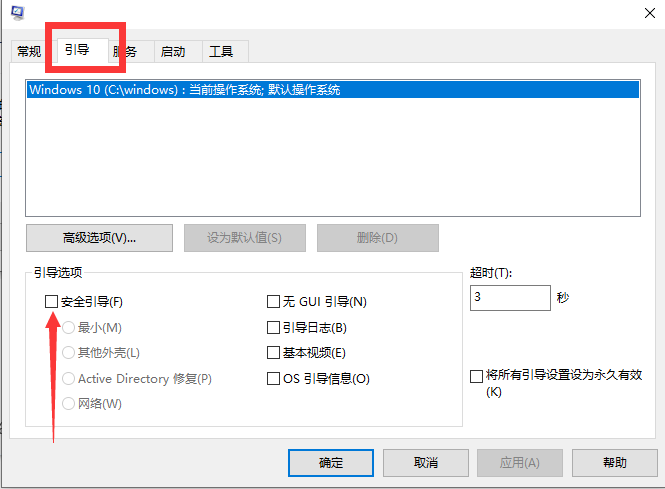许多小伙伴在使用电脑的时候都会遇到一些电脑蓝屏的问题,特别是一些Win10系统。其实遇到一些蓝屏问题我们可以不用重装电脑系统来解决,下面小编就带着大家一起看看吧! 操作方
许多小伙伴在使用电脑的时候都会遇到一些电脑蓝屏的问题,特别是一些Win10系统。其实遇到一些蓝屏问题我们可以不用重装电脑系统来解决,下面小编就带着大家一起看看吧!
操作方法:
方法一、
1、开机有个圆圈在转,显示win10的时候,在数秒内按下电源键关机,台式机可用重启键重启,重复2~3次,再次开机时,就会进入如下图的界面。
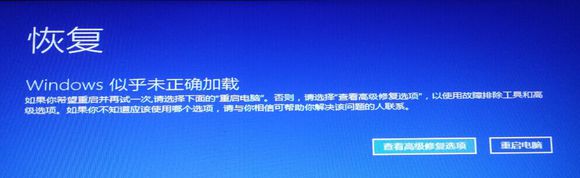
2、点击“查看高级修复选项”,选择“启动设置”,右边列中间的。
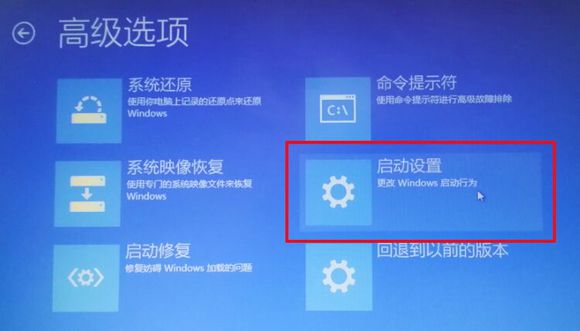
3、在出现的新窗口菜单中直接点击右下角的“重启”按钮,电脑重启后就进入安全模式了。
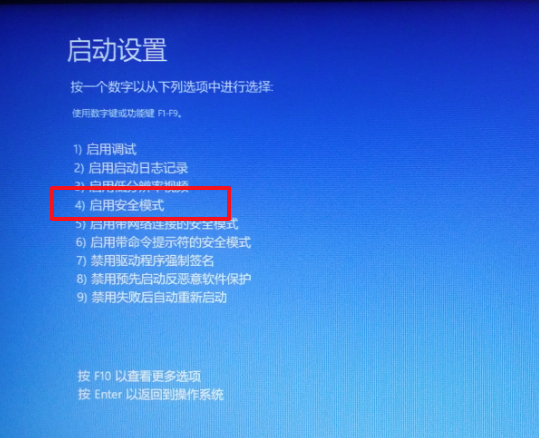
方法二、
1、如果蓝屏重启后能够进入系统,按下WIN+R组合键,同时输入“msconfig” 。
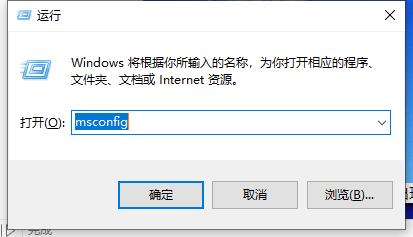
2、在打开的面板中,选择引导菜单栏下边的安全引导进行打钩,然后根据提示进行重启就能进入安全模式了。